.Accdb control.Mdb
Microsoft Access utilisait le format de fichier .mdb, mais cela a changé dans la nouvelle version de Microsoft Office en 2007. Depuis lors, toutes les bases de données utilisent le format de fichier .accdb, qui est beaucoup plus stable que son prédécesseur.
- Le format .Accdb est compatible avec databases.mdb, même les versions antérieures.
- Accdb ne peut pas utiliser user level.Mdb lors de la mise à jour de la base de données vers la dernière version.
- Avec le format .ccdb vous obtenez un meilleur cryptage de sécurité, champs multivalués et intégration avec SharePoint et Outlook.
- Le plus grand avantage qu'offre le nouveau format Access par rapport à la version précédente est la possibilité de stocker les pièces jointes à la base de données.
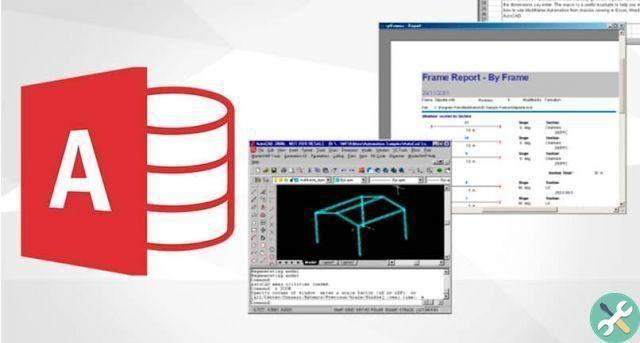
Raisons de passer d'ACCDB à MDB
L'une des principales raisons de rétrograder une base de données.accdb est le compatibilité. Il existe des systèmes plus anciens créés pour fonctionner uniquement avec des bases de données au format .mdb.
La même chose se produit si vous souhaitez visualiser les données contenues sur un PC exécutant uniquement Microsoft Office 2002-2003 ou une version antérieure. Dans tous les cas, vous devez savoir que la conversion de la base de données d'un format à un autre peut générer des conflits de compatibilité avec les types de données.
Convertir une base de données.Accdb en.Mdb
C'est une procédure assez simple et si vous la suivez étape par étape, vous n'aurez aucun problème. La meilleure chose à faire est de faire un sauvegarde en cas de défaillance.
- Lancer l'application Access
- Cliquer sur menu Fichier et sélectionnez l'option Ouvrir.
- Dans l'explorateur de fichiers sélectionner la base de données vous souhaitez convertir au format .mdb.
- Une fois ouvert, cliquez à nouveau sur Fichier et sélectionnez l'option Enregistrer la base de données sous.
- Entrez le nom de la nouvelle base de données et sélectionnez un dossier pour l'enregistrer.
- Choisissez le type de fichier en fonction de vos besoins.
- Si vous voulez qu'il soit compatible avec Access 2000, choisissez l'option Base de données Access 2000 (*.mdb)
- Si vous souhaitez qu'il soit compatible avec Access 2002 ou 2003, choisissez le format Accéder à la base de données 2002-2003 (*.mdb)
- pour terminer, appuyez sur le bouton Sauver.
Après avoir effectué cette action, la base de données au format .accdb est fermée et la nouvelle au format sélectionné est ouverte. Toute nouvelle modification apportée à partir de maintenant n'affectera que la copie au format .mdb, sauf si vous ouvrez l'original.
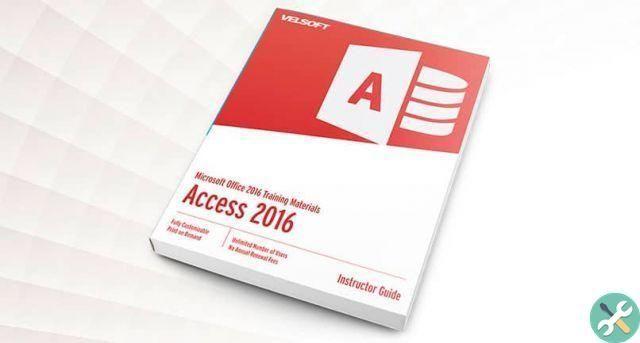
Éviter les facteurs de risque lors de la conversion d'une base de données d'ACCDB en MDB
Databases.mdb n'est pas pris en charge par plusieurs fonctionnalités des versions plus récentes d'Access. Dans ces cas, la base de données ne peut être convertie que si elle est apporter certaines modifications.
- Supprimer les champs de recherche à valeurs multiples : est un nouveau type de champ qui autorise plusieurs valeurs, mais n'est pas pris en charge dans MDB et doit donc être effacé avant la conversion.
- Supprimer les types de données attachés et calculés : comme les champs à plusieurs valeurs, ils ne sont pas pris en charge et doivent être supprimés ou remplacés par un autre type de données pour effectuer la conversion.
- Modifier les champs de texte long (MEMO) : Mdb ou prend en charge cette valeur sauf si le texte est formaté en texte enrichi. Il ne prend pas non plus en charge cette valeur si la propriété Ajouter uniquement est activée.
- Modifier les liens vers des fichiers externes : supprime les liens vers les feuilles de calcul Excel au format .xlsx, la base de données Access.accdb et le service Windows SharePoint. Une option pour conserver les informations consiste à importer les données directement.
- Changez les mots de passe avec la nouvelle méthode de sécurité : le les versions d'Access antérieures à 2007 ne prennent pas en charge le nouveau chiffrement de sécurité. Dans de tels cas, il est préférable de supprimer le mot de passe avant la conversion.


























